Vue 换肤的示例实践
最近公司做的项目得到一个网站换肤的需求,也就是切换主题。那么如何切换主题色呢?切换主题色其实就是切换 CSS,然而在项目中不仅只有 CSS 需要换肤,图标和图片也需要跟随主题进行切换。于是,写一篇文章来记录下 Vue 中实现换肤的过程,先看下效果吧。
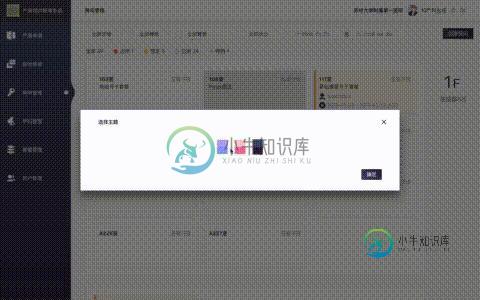
本文主要分三部分:CSS 切换,图标切换和图片切换。
CSS切换
关于 CSS 颜色的切换,我通过搜索,参考了ElementUI 的方案,总的来说分为四步
在 static 目录下新建一个 theme.css 文件,将需要替换的 CSS 声明在此文件中
.side-bar {
background: linear-gradient(#B7A3FF, #879FFF) !important;
}
.side-bar .account-info {
background: #8981D8 !important;
}
声明所有可选的主题,每种颜色都对应于一个关键词,方便区分
colors: [{
themeId: 1,
familyPrimary: '#B7A3FF',
familySecondary: '#879FFF',
sideBarTop: '#8981D8'
}, {
themeId: 2,
familyPrimary: '#FDC5C5',
familySecondary: '#F070A0',
sideBarTop: '#E7829F'
}, {
themeId: 3,
familyPrimary: '#414D6C',
familySecondary: '#2D1E3C',
sideBarTop: '#423C50'
}]
通过 AJAX 获取 theme.css ,将颜色值替换为关键词。
getFile(`/static/theme.css`)
.then(({data}) => {
let style = getStyleTemplate(data)
})
function getStyleTemplate (data) {
const colorMap = {
'#B7A3FF': 'familyPrimary',
'#879FFF': 'familySecondary',
'#8981D8': 'sideBarTop'
}
Object.keys(colorMap).forEach(key => {
const value = colorMap[key]
data = data.replace(new RegExp(key, 'ig'), value)
})
return data
}
把关键词再换回刚刚生成的相应的颜色值,并在页面上添加 style 标签
getFile(`/static/theme.css`)
.then(({data}) => {
let style = getStyleTemplate(data)
writeNewStyle(style, this.color)
})
function writeNewStyle (originalStyle, colors) {
let oldEl = document.getElementById('temp-style')
let cssText = originalStyle
Object.keys(colors).forEach(key => {
cssText = cssText.replace(new RegExp(key, 'ig'), colors[key])
})
const style = document.createElement('style')
style.innerText = cssText
style.id = 'temp-style'
oldEl ? document.head.replaceChild(style, oldEl) : document.head.appendChild(style)
}
图标切换
由于项目刚开始做的时候并没有考虑到换肤的需求,于是所有图标都是采用 img 标签的方式引用的,
<img src="../../assets/icon_edit.svg">
这样就导致无法给 icon 动态切换颜色了,所以,我决定改为 font 文件的方式来使用图标。这里推荐一个网站 icomoon ,这个网站可以轻松地将图片转换成 font 文件。图标也非常适合通过 font 的方式来使用,我们可以更加方便的修改图标的大小和颜色。
通过在线转换,我们将下载下来的 font 文件放入项目中,并新建一个 CSS 文件来声明所有图标。
@font-face {
font-family: 'icomoon';
src: url('../assets/fonts/icomoon.eot?vpkwno');
src: url('../assets/fonts/icomoon.eot?vpkwno#iefix') format('embedded-opentype'),
url('../assets/fonts/icomoon.ttf?vpkwno') format('truetype'),
url('../assets/fonts/icomoon.woff?vpkwno') format('woff'),
url('../assets/fonts/icomoon.svg?vpkwno#icomoon') format('svg');
font-weight: normal;
font-style: normal;
}
[class^="icon-"], [class*=" icon-"] {
/* use !important to prevent issues with browser extensions that change fonts */
font-family: 'icomoon' !important;
speak: none;
font-style: normal;
font-weight: normal;
font-variant: normal;
text-transform: none;
line-height: 1;
vertical-align: sub;
/* Better Font Rendering =========== */
-webkit-font-smoothing: antialiased;
-moz-osx-font-smoothing: grayscale;
}
.icon-edit:before {
content: "\e900";
}
之后就能通过 CSS 类名的方式来引用图标了。
<span class="icon-edit"></span>
为了使主题生效,我们也需要把图标的 CSS 写入 theme.css 文件中
.icon_edit:before {
background-image: linear-gradient(-135deg, #879FFF 0%, #B7A3FF 100%);
}
图片切换
项目中还存在很多占位图或者其他图片会随着主题的变化而变化。通过引入所有图片,并用文件名来区分不同主题所对应的图片。在点击切换主题时,切换到主题所对应的文件,就能实现图片切换了。为此,我写了一个 mixin,并在组件中引入 mixin。
<img :src="userImg || placeholderWoman">
placeholderMixin
let callback
const placeholderMixin = {
data () {
return {
placeholderWoman: '',
placeHolderNoReply: '',
placeHolderNothing: ''
}
},
created () {
let themeId = localStorage.getItem('themeId')
let theme = themeId2Name(themeId)
this.setThemeValue(theme)
callback = (theme) => {
this.setThemeValue(theme)
}
bus.$on('changeTheme', callback)
},
destroyed () {
bus.$off('changeTheme', callback)
},
methods: {
setThemeValue (theme) {
this.placeholderWoman = require(`@/assets/placeholder_woman_${theme}.svg`)
this.placeHolderNoReply = require(`@/assets/icon_noreply_${theme}.svg`)
this.placeHolderNothing = require(`@/assets/icon_nothing_${theme}.svg`)
}
}
}
在点击切换主题时,会发射一个 changeTheme 事件,各组件接收到 changeTheme 事件,就会为图片重新赋值,也就达到了切换图片的效果。
let theme = themeId2Name(this.themeId)
bus.$emit('changeTheme', theme)
这样也就达到了切换主题的效果,但是这种方法需要在几乎所有业务组件中引入 mixin,如果有更好的方法,欢迎与我交流。
以上就是本文的全部内容,希望对大家的学习有所帮助,也希望大家多多支持小牛知识库。
-
本文向大家介绍用vue怎么实现一个换肤的功能?相关面试题,主要包含被问及用vue怎么实现一个换肤的功能?时的应答技巧和注意事项,需要的朋友参考一下 在vue.config.js同级目录下创建 / 文件可以进行开发/生产环境的全局变量配置(需前缀),在项目中根据全局变量加载对应的文件实现换肤
-
本文向大家介绍Vue 实例事件简单示例,包括了Vue 实例事件简单示例的使用技巧和注意事项,需要的朋友参考一下 本文实例讲述了Vue 实例事件。分享给大家供大家参考,具体如下: 运行结果: 感兴趣的朋友可以使用在线HTML/CSS/JavaScript代码运行工具:http://tools.jb51.net/code/HtmlJsRun测试上述代码运行效果。 希望本文所述对大家vue.js程序设计
-
本文向大家介绍Vue指令实现OutClick的示例,包括了Vue指令实现OutClick的示例的使用技巧和注意事项,需要的朋友参考一下 原始实现 下面是两种常见的模态框的实现方式 方案一:默认 click 都是放在冒泡阶段,只要在内容区域上添加 click 的阻止冒泡即可 方案二:通过代码判断点击触发的 DOM 是否在内容区域内 指令实现 上面的代码可以解决全屏的模态框点击外部区域关闭。但是还有一
-
构造器 每个 Vue.js 应用都是通过构造函数 Vue 创建一个 Vue 的根实例 启动的: var vm = new Vue({ // 选项 }) 虽然没有完全遵循 MVVM 模式, Vue 的设计无疑受到了它的启发。因此在文档中经常会使用 vm 这个变量名表示 Vue 实例。 在实例化 Vue 时,需要传入一个选项对象,它可以包含数据、模板、挂载元素、方法、生命周期钩子等选项。全部的选
-
我正在将Vue与一个名为AEM的CMS进行集成,该CMS基本上可以像Vue一样作为组件基础系统工作。而不是有一个网页和进口的。vue文件,此CMS上的每个组件都是一个新的vue实例(新的vue({…}))。因此,在我的页面上,有许多Veu实例使用同一个存储(vuex)彼此通信。 这实际上工作得很好,但我有一个场景,当我需要一个CMS组件在另一个组件中时。由于这两个组件都是唯一的vue实例,并且父级
-
动态更改导航条和字体颜色,用于实现app换肤功能。 作者说:模仿QQ的换肤,实现方式很初级.仅供参考学习吧. [Code4App.com]

